2020年6月に入り、少し大きめの収益があった翌週にGoogle AdSense の広告配信が停止するという事案が発生。
色々と調べてみたところ、どうやらPINという認証コードを入力していないことが原因らしいところまで分かった。
私と同じように Google AdSense で掲載広告が停止した方へ
手続きとして難しい点はないけれど、完了までにそこそこの時間がかかってしまうので不安に思う方もいるかもしれない。
大丈夫。正しい手順をおこなえば復活できるので落ち着いて対処していこう。
Google は、PINを使用した住所確認をすることで初めて、サービス利用者が登録されている住所に所在していることを確認しています。これを忘れると、きづかない内に広告は停止してしまいます。
↓「PIN を使用した住所確認について – AdSense ヘルプ」↓
https://support.google.com/adsense/answer/157667?hl=ja
Google AdSense 広告が停止した際の対応手順
1.アラートが表示されていることを確認する
Google AdSense にログインした際、PCの場合は画面上部、スマホの場合はお知らせのベルマーク内にて「住所確認(PIN)の手続きが終わっていないため、広告ユニットに広告が掲載されていません。」という旨の表示がされていることを確認する。
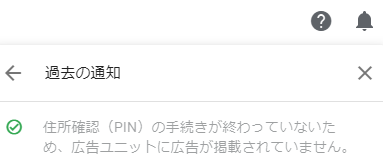
上の画像は対処後の通知内容ですが、住所確認手続きが完了していないと、同じアラートメッセージが表示されます
2.登録している住所、氏名を確認する
- メニュー「お支払い」を選択し、表示される項目の中で“設定”というものがあるので、そこに記載されている「設定を管理する」をクリックする
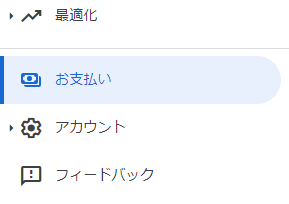
.png)
- お支払いの設定に関する項目が表示されるので、その中から「お支払いプロファイル」を見つけ、名前と住所の情報を確認する
- 設定されている情報に誤りがないか確認する(国、郵便番号、住所、氏名)。修正が必要な場合は、鉛筆マークを押して直したい場所を修正する
.png)
3.PINの再送依頼をする
Google AdSense にログインしている状態でホームを表示すると、いくつかのカードが画面にならんでいるので、そのなかから「PINコードの入力」というカードを探す。”PINを再送信“を押すことで、先ほど登録確認した住所にPINの発送依頼をおこなう。
届いたPINコードを入力する
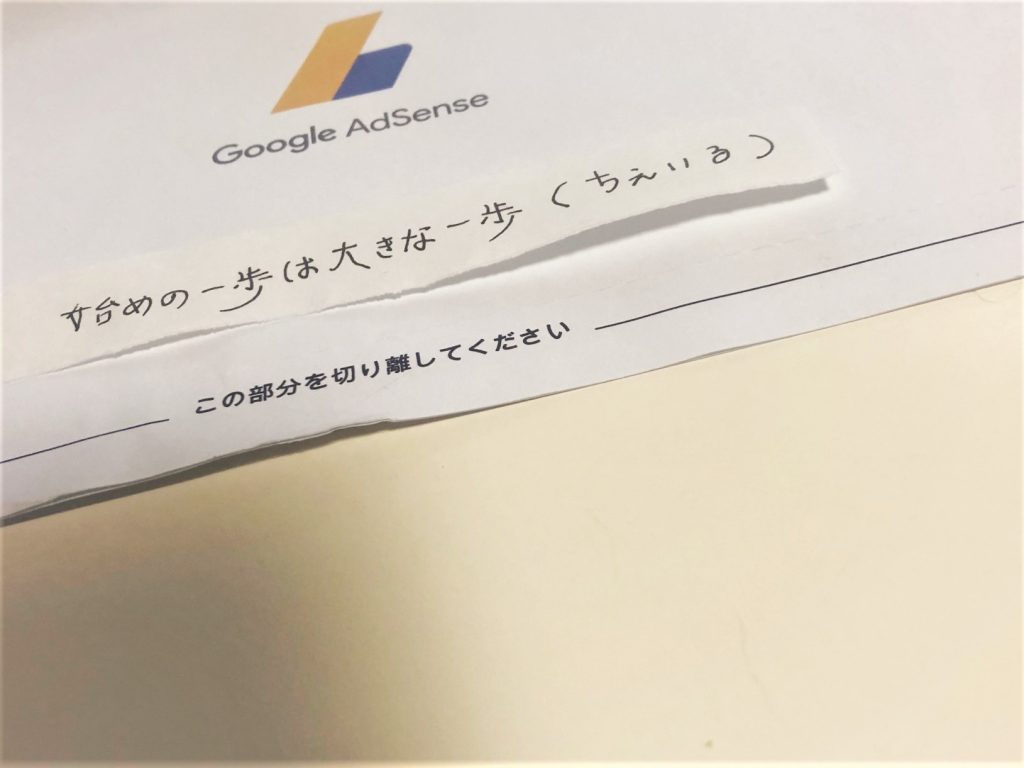
1.届いたPINコードの封書を眺める。そして開封
そのうち、ペラペラの紙切れがポストに投函されてくるので、届いた充足感を一通り感じ終えたらさっそく開封しよう。
開封すると6桁の数字が大きく記載されている。
2.PINコードの入力
先日PINの再送信をおこなったホーム画面に表示されている「PINコードの入力」カードを探し、間違えないよう落ち着いて6桁の数字を入力しよう。
入力し終えたら、左下の「送信」をポチっと押して完了だ。
3.広告が表示されることを確認
PINコードの登録が完了すると広告の掲載が再開される・・・はずが、ボクの場合は2時間ほどは広告の表示が確認できなかった。
すぐに表示されなくても心配せず、コーヒーでも飲みながら別作業をして気長待とう。
まとめ
- PINコードが記載された封書が届くまで、再送依頼から最短2週間程度かかる
- 届くまでに時間がかかるので、1週間過ぎたあたりから不安になる。
- 住所情報は十分すぎるくらいチェックしよう
- 十分チェックして、PINの再送依頼をしたら、あとは安心して到着を待とう。

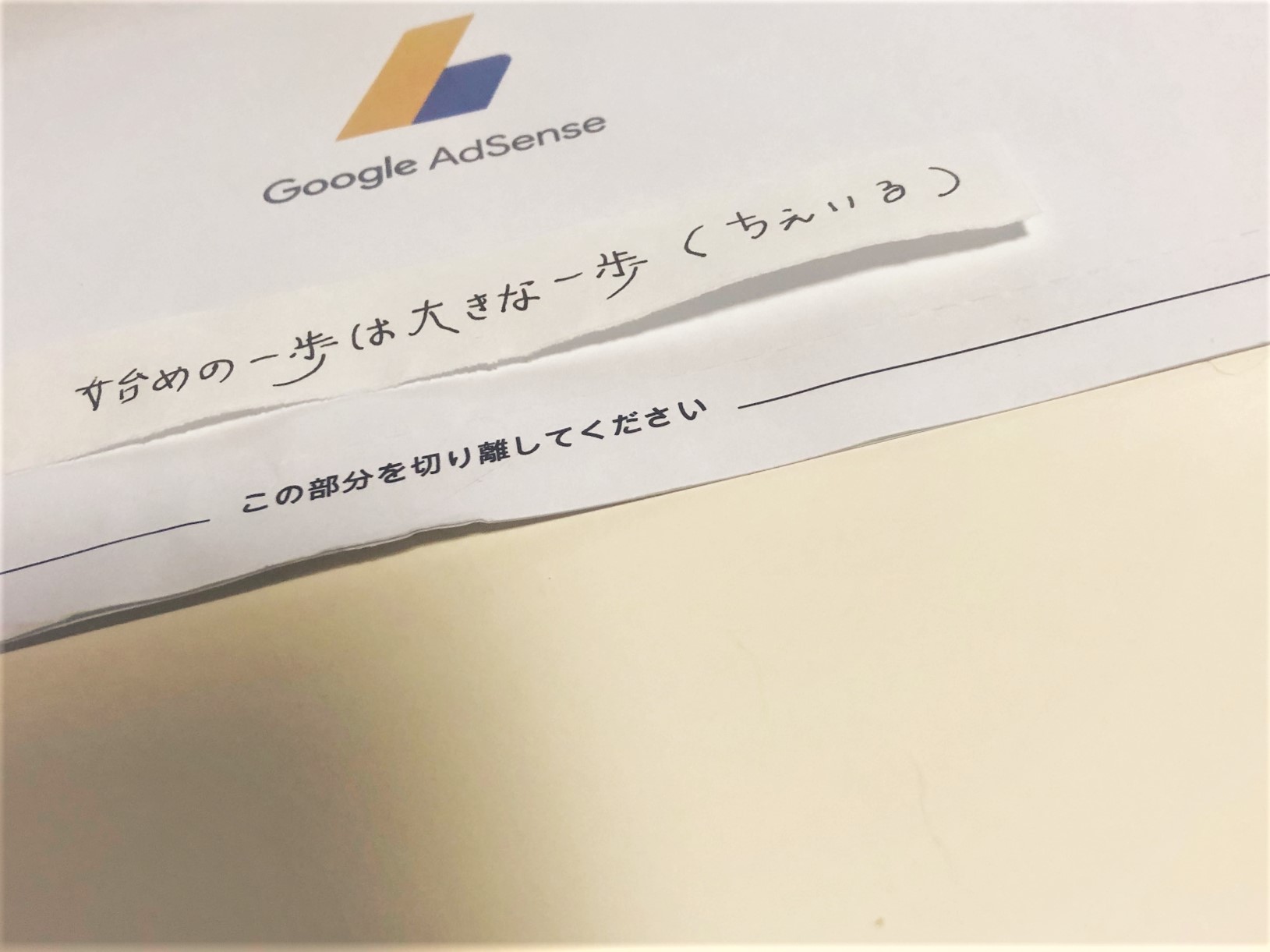

コメント